win10系统怎么扫描,win10系统扫描功能使用方法
时间:2016-06-17 来源:互联网 浏览量:
win10系统的扫面功能可以将照片、文本等文件通过扫描仪,已照片的形式保存在电脑中,方便保存查看。但是有些用户还不知道 win10系统怎么扫描?有需要的用户可以参考以下的教程——win10系统扫描功能使用方法。
win10系统扫描功能使用方法:
1、单机开始菜单,在搜索栏中输入:wiaacmgr 在搜索内容中点击“wiaacmgr”;

2、在“选择设备”界面中选择计算机中已安装的扫描仪,点击下面的“确定”;
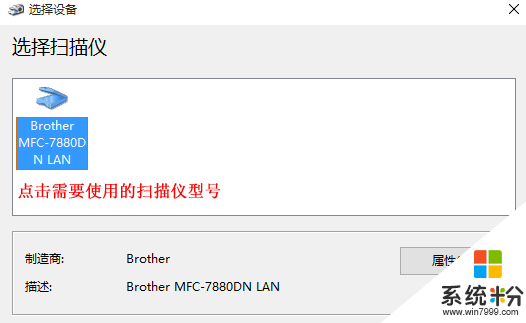
3、在“新扫描”界面,我们可以在“来源”下拉菜单中选择扫描方式,可以在“颜色格式”下拉菜单中选择扫描后得到文件的色彩,在“文件类型”下拉菜单中,我们可以设置扫描后得到图片文件的格式,设置完成后我们可以通过“预览”按钮来调节扫描范围,或可以直接点击“扫描”开始扫描。
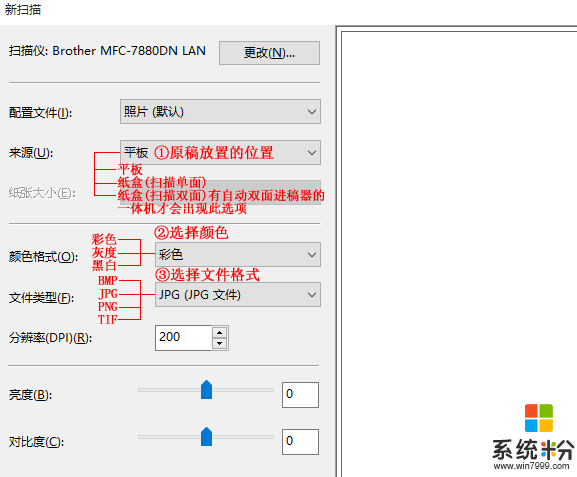
4、在“导入图片和视频”界面,选择“立即导入所有新项目”,然后在框中输入需要保存的名字,点击“更多选项”按钮我们可以设置文件保存的路径,最后点击导入即可得到扫描完成后的图片了。
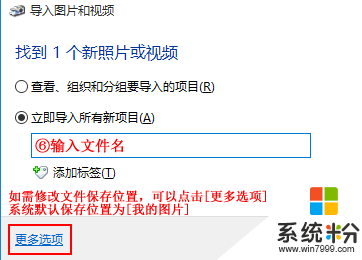
我要分享:
相关教程
- ·win10扫描功能如何使用win10扫描功能的使用方法
- ·win10系统中扫描仪怎么用|win10系统扫描仪使用方法
- ·Win10如何使用扫描仪扫描文件?Win10使用扫描仪的方法!
- ·windows10系统怎么使用扫描仪 win10系统打印机如何进行文档扫描
- ·windows10系统怎么扫描文件 Win10如何扫描文件到电脑
- ·Win10系统右键菜单中的"使用windows Defender扫描"怎么删除?
- ·桌面文件放在d盘 Win10系统电脑怎么将所有桌面文件都保存到D盘
- ·管理员账户怎么登陆 Win10系统如何登录管理员账户
- ·电脑盖上后黑屏不能唤醒怎么办 win10黑屏睡眠后无法唤醒怎么办
- ·电脑上如何查看显卡配置 win10怎么查看电脑显卡配置
win10系统教程推荐
- 1 电脑快捷搜索键是哪个 win10搜索功能的快捷键是什么
- 2 win10系统老是卡死 win10电脑突然卡死怎么办
- 3 w10怎么进入bios界面快捷键 开机按什么键可以进入win10的bios
- 4电脑桌面图标变大怎么恢复正常 WIN10桌面图标突然变大了怎么办
- 5电脑简繁体转换快捷键 Win10自带输入法简繁体切换快捷键修改方法
- 6电脑怎么修复dns Win10 DNS设置异常怎么修复
- 7windows10激活wifi Win10如何连接wifi上网
- 8windows10儿童模式 Win10电脑的儿童模式设置步骤
- 9电脑定时开关机在哪里取消 win10怎么取消定时关机
- 10可以放在电脑桌面的备忘录 win10如何在桌面上放置备忘录
win10系统热门教程
- 1 如何设置win10写字板;win10写字板如何自动换行
- 2 win10系统图标有重影该如何消除?
- 3 win10扩大虚拟内存怎么做 win10系统虚拟内存增加步骤
- 4win10输入法繁体字 Win 10系统默认的输入法能输入繁体字吗
- 5Win10重置和回退有什么不同?回退和重置的区别及操作方法
- 6win10如何添加输入法 Win10怎么添加中文输入法
- 7w10右击文件卡死怎么解决|w10右击文件卡死的解决方法
- 8win10怎么把图标放到任务栏?win10图标放到底部的操作方法!
- 9Win10能识别3TB硬盘吗?3TB硬盘Win10是否要用UEFI GPT模式?
- 10win10应用无法固定到任务栏该怎么办?文件夹固定到任务栏的解决方法!
最新win10教程
- 1 桌面文件放在d盘 Win10系统电脑怎么将所有桌面文件都保存到D盘
- 2 管理员账户怎么登陆 Win10系统如何登录管理员账户
- 3 电脑盖上后黑屏不能唤醒怎么办 win10黑屏睡眠后无法唤醒怎么办
- 4电脑上如何查看显卡配置 win10怎么查看电脑显卡配置
- 5电脑的网络在哪里打开 Win10网络发现设置在哪里
- 6怎么卸载电脑上的五笔输入法 Win10怎么关闭五笔输入法
- 7苹果笔记本做了win10系统,怎样恢复原系统 苹果电脑装了windows系统怎么办
- 8电脑快捷搜索键是哪个 win10搜索功能的快捷键是什么
- 9win10 锁屏 壁纸 win10锁屏壁纸设置技巧
- 10win10系统老是卡死 win10电脑突然卡死怎么办
